*อ้างอิงจาก
1.) http://www.calonet.org/eac-ripping-guide/
Links2.)http://wiki.hydrogenaudio.org/index.php?title=EAC_and_FLAC
1.) http://www.calonet.org/eac-ripping-guide/
Links2.)http://wiki.hydrogenaudio.org/index.php?title=EAC_and_FLAC
ถ้าใครตามๆ board พวก audiophiles บ่อยๆ อาจจะเคยได้เห็นพวกที่เค้าเล่น computer based audio แล้วก็ทำการ rip files (แปลงไฟล์จาก CD
รู้จักกับ Lossless
จากการมาถึงของ ipod ทำให้วงการเพลงโลกเปลี่ยนไปเป็น digital based กันหมด ซึ่งเจ้าตัวไฟล์ digital -based ก็แบ่งกันตามความละเอียดได้เป็นสองแบบคือ Lossy (มีการสูญเสียข้อมูลบางส่วนไป ไฟล์พวกนี้ก็อย่างเช่น .mp3, .ogg เป็นต้น จริงๆแบบอื่นมีอีกเพียบ แต่ตอนนี้นึกไม่ออก... ฮ่าๆ) กับ Lossless (ไม่มีการสูญเสียข้อมูลเลย เป็นไฟล์ที่ได้มาจากต้นฉบับจริงๆ อย่างเช่นพวก .flac, .wav, .wv เป็นต้น) โดยเราจะเน้นไปที่การสร้างไฟล์ Lossless อันนี้แหละ ออกมาจากแผ่นซีดีสุดรักสุดหวงของเรา ซึ่งก็คือสิ่งที่เรียกว่าการ rip files นั่นเอง
รู้ไว้ก่อน rip files
- การ rip files ควรจะต้องมาจากซีดีลิขสิทธิ์ ถึงจะให้ผลดีที่สุด เพราะว่าไฟล์มีความเที่ยงตรงที่สุด ซีดีที่ผ่านการทำซ้ำ (copy) มา จะสูญเสียข้อมูลบางส่วนไป
- หน้าเวปนี้เป็นการพูดถึงเกี่ยวกับไฟล์ Lossless เท่านั้น (ไฟล์จำพวก Lossy ไม่เกี่ยว)
วิธีการนี้จะใช้ได้กับโปรแกรม EAC (Exact Audio Copy) เวอร์ชั่น .95pb5 และ .99pb4 แต่สำหรับเวอร์ชั่นหลังจากนี้จะมีรายละเอียดปลีกย่อยแตกต่างกันนิดหน่อย ซึ่งจะกล่าวถึงต่อไป
- Download Exact Audio Copy (EAC) แล้วก็ install
- Install และเลือก accepted lossless codecs, อย่างเช่น FLAC และ WavPack (ซึ่งจะทำให้ไฟล์ Lossless เราเล็กลงคล้าย .zip หรือว่า .rar สำหรับไฟล์เพลง)
- Setting EAC (กระบวนการนี้จะเยอะหน่อย ทนกันนิดนึงนะครับ)
- เปิด EAC ขึ้นมา ถ้าเจอหน้า Configuration Wizard ให้ cancel ไปก่อนนะครับ (เพราะว่าเราจะ set เอง)
- กด F12 เพื่อไปที่ options ของ FreeDB (เป็นฐานข้อมูลเก็บข้อมูลชื่อเพลง อัลบัม ศิลปิน ซึ่งข้อมูลพวกนี้เมื่อเราต่อ internet อยู่ระหว่างการใช้งาน EAC จะสามารถนำข้อมูลจาก CD ของเราไปเปรียบเทียบกับฐานข้อมูลเพื่อมาใส่ให้กับ files เพลงของเรา โดยที่เราไม่ต้องพิมพ์เอง สะดวกมาก)
- กด F9 เพื่อไปที่ options ของ EAC (Extraction)
- เลือก Fill up missing offset samples with silence
- เลือก Synchronize between Tracks
- เลือกให้ Error Recovery Quality เป็น High
- เลือกที่ General Tab
- เลือกที่ On unknown CDs กับติ๊กที่ automatically access online freeDB database
- เลือกที่ Tools Tab
- เลือก Use CD-Text information in CUE sheet Generation.
- แล้วก็เลือก Create '.m3u' playlist on extraction and write m3u playlist with extended information ข้างใต้ด้วย
- เลือก Automatically write status report after extraction
Note
- ถ้าเกิดว่าเครื่องเราเป็น multi-core เราสามารถเลือก extra threads โดยที่ไม่ทำให้การ rip เสียหาย (ต้นฉบับเค้าบอกว่า 1 extra thread ก็พอแล้ว)
- เลือกที่ Normalize Tab
- ไม่ต้องเลือกอะไรซักอย่างในหน้านี้… ชัดนะ(เหตุด้วยการ normalization หรือว่าการปรับค่ากลางจะทำให้การ rip files ของเราไม่ lossless จริงๆ เนื่องจากมีการปรับค่า peak level ของ samples - ผู้เขียน)
- เลือกที่ Filename Tab (กระบวนการนี้มี 2 version สำหรับคนที่ download EAC มาเวอร์ชั่นแตกต่างกันนะครับ)
- สำหรับ version .95pb5 หรือว่า .99pb4 (สำหรับ version ก่อน 1.00)
- กรอก %N - %T ในช่อง Naming Scheme เพื่อให้ชื่อของเพลงที่เรา rip ออกมามี format เป็น Tracknumber - Trackname (หรือว่าใครอยากให้ออกมาเป็นรูปแบบอื่นก็กรอกได้ตามสะดวก )
- สำหรับ version 1.00b3
- กรอก %tracknr2% %title% เพื่อให้ผลแบบเดียวกัน
- กด F10 เพื่อเรียก Drive Options
- จะมี warning box โผล่ขึ้นมา ให้ติ๊กออก แล้วกด OK เพื่อไม่ให้มันโชว์อีก
- เลือก Extraction method Tab
- เลือก
- 'Secure mode'
- เลือก 'Drive Has Accurate Stream' Feature
- เลือก 'Drive Caches Audio Data'
- Note:
- สำหรับ drive บางตัวอาจจะไม่ support 'Accurate Stream Features' ดังนั้นถ้าอยากจะเช็คว่า drive เรามี features อะไรบ้าง ให้ลองเลือก 'Detect Read Features'
- เลือก Drive Tab
- เลือกที่ 'Autodetect Read Command Now' ซึ่งเราจำเป็นต้องมี CD ใน drive ของเรา ซึ่งไม่ว่ามันจะได้ผลว่ายังไง ให้เราเลือก Read Command MMC1
- เลือก Offset / Speed Tab
- เราสามารถไปเลือก offset ของ drive เราได้ที่ Accurate Rip Drive Database
- Overread into lead-in and lead-out โดยปกติแล้วเราจะไม่เลือก เพราะว่ามีแค่ drive ไม่กี่ตัวเท่านั้นที่มี feature นี้
- ค่าที่เห็นในภาพ เป็นค่าเฉพาะเครื่องเท่านั้น อย่าคิดว่าจะใช้ได้กับเครื่องของคุณ (เราเตือนคุณแล้วนะ)
- เราจะเลือก Detect read sample offset correction เพื่อตั้งค่า offset จากเครื่องเราก็ได้ ถ้าคุณมี CD อยู่ในเครื่อง (แต่เหมือนว่าจะต้องเป็น CD ที่มีอยู่ใน Database ของเค้า ดังนั้นลองด้วยแผ่น CD เพลงต่างประเทศเก่าๆหน่อยน่าจะใช้ได้)
- ถ้าหน้าต่างข้างล่างนี้ไม่โชว์ขึ้นมา เราคงต้อง set ด้วยวิธี manual อย่างที่บอกไปแล้ว
- เลือกที่ Gap Detection Tab
- เลือกมาซักอย่างนึงระหว่าง 'Detection method A, B หรือ C'
- เลือก Secure for Detection accuracy
- Note:
- มีวิธีนึงจาก method A, B และ C ที่จะเหมาะกับ drive ของเรา ดังนั้นลองไปเรื่อยๆ
- ได้ฤกษ์มา setting compressor ที่เราใช้งานซักที (ในที่นี้เราใช้ flac) เพื่อจะเรียกหน้าต่าง compressor setting กด F11
- เลือก Use external program for compression
- Parameter passing scheme เลือก User Defined Encoder
- Use file Extension: พิมพ์ว่า .flac
- Program, ให้เลือก path ของ flac ที่เราลงไว้ในเครื่อง
- Additional Command Line options
- สำหรับ version ก่อน 1.00 จนถึง version 1.00b1
-
-T "artist=%a" -T "title=%t" -T "album=%g" -T "date=%y" -T "tracknumber=%n" -T "genre=%m"-8%s - สำหรับ version 1.00b2 เป็นต้นไป
-
-T "artist=%artist%" -T "title=%title%" -T "album=%albumtitle%" -T "date=%year%" -T "tracknumber=%tracknr%" -T "genre=%genre%"-8%source% - Note
- สำหรับตัวเลขด้านหลังเป็น compression level เลือกได้ตามใจ ตั้งแต่ 1-8 (1 น้อยสุด 8 มากสุด)
- Bit Rate ไม่ต้องไปสนใจมัน
- ที่เหลือเลือกได้ตามต้องการ ปกติเราจะเลือก Delete Wav after compression (เพื่อ save พื้นที่ในเครื่อง) แล้วก็ use CRC check เพื่อตรวจสอบว่าข้อมูลที่บีบอัดแล้วยังคงไม่สูญเสียอะไรไป
- Ripping the CD
- จากขั้นตอนก่อนหน้าเราน่าจะมี CD อยู่ในเครื่องเรียบร้อยแล้ว ตอนนี้ให้กดที่ F4 เพื่อ Detect Gaps (ช่องว่างระหว่างเพลง)
- ขั้นนี้ให้ make sure ว่า เราเลือก Append Gaps To Previous Track (default)
- เลือกCreate Cue Sheet -> Multiple WAV Files With Gaps…(Noncompliant)
- ขั้นตอนนี้จะเป็นการสร้าง cue sheet ซึ่งไฟล์นี้จะเป็นตัวบอก layout ระหว่าง track ของ CD
- ลอง Rip แผ่นที่ต้องการได้เลย!!!
- เลือกทุก track แล้วกด Shift + F6 เพื่อ rip ไฟล์ test & copy, compressed files
- ถ้าต้องการแค่ WAV files ให้กดแค่ F6
ได้ผลยังไงก็อย่าลืมคอมเมนต์กันบ้างนะครับ ^^

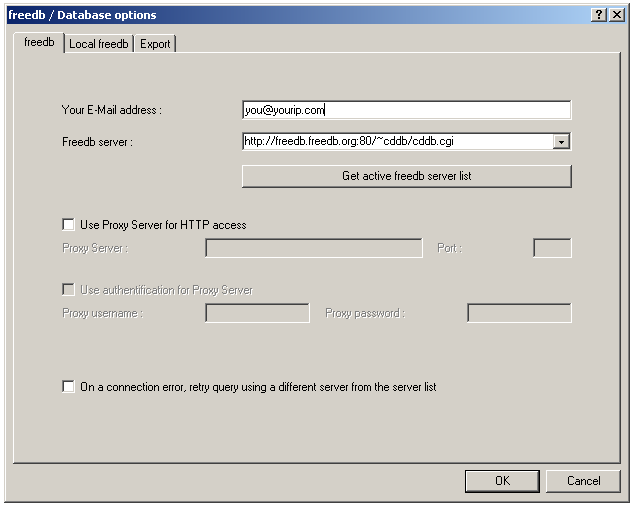

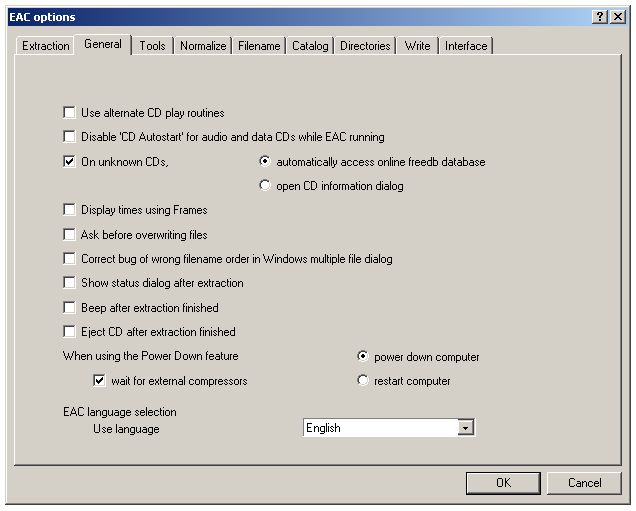












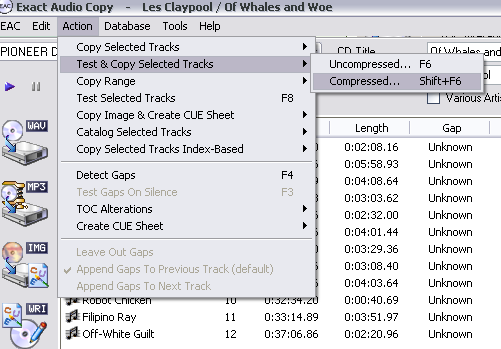
ทำไมมันทำ Detect GAP นานจังคับ
ReplyDeleteCreate Cue Sheet ก็นานมากคับ
ไม่ต้องทำตรงขั้นตอน Create Cue Sheet ได้มั้ยครับ จะมีผลเสียอะไรตอนริปไหม ถ้าริปเพลงญี่ปุ่นแล้วทำยังไงให้ริปออกมาเป็นชื่อเพลงภาษาญี่ปุ่นครับ ตอนมันริปเสร็จชื่อเพลงมันเป็นเครื่องหมาย??? ต้องเสียเวลาไปแก้ในโปรแกรมแก้ไขแทร็คอีกที
ReplyDelete